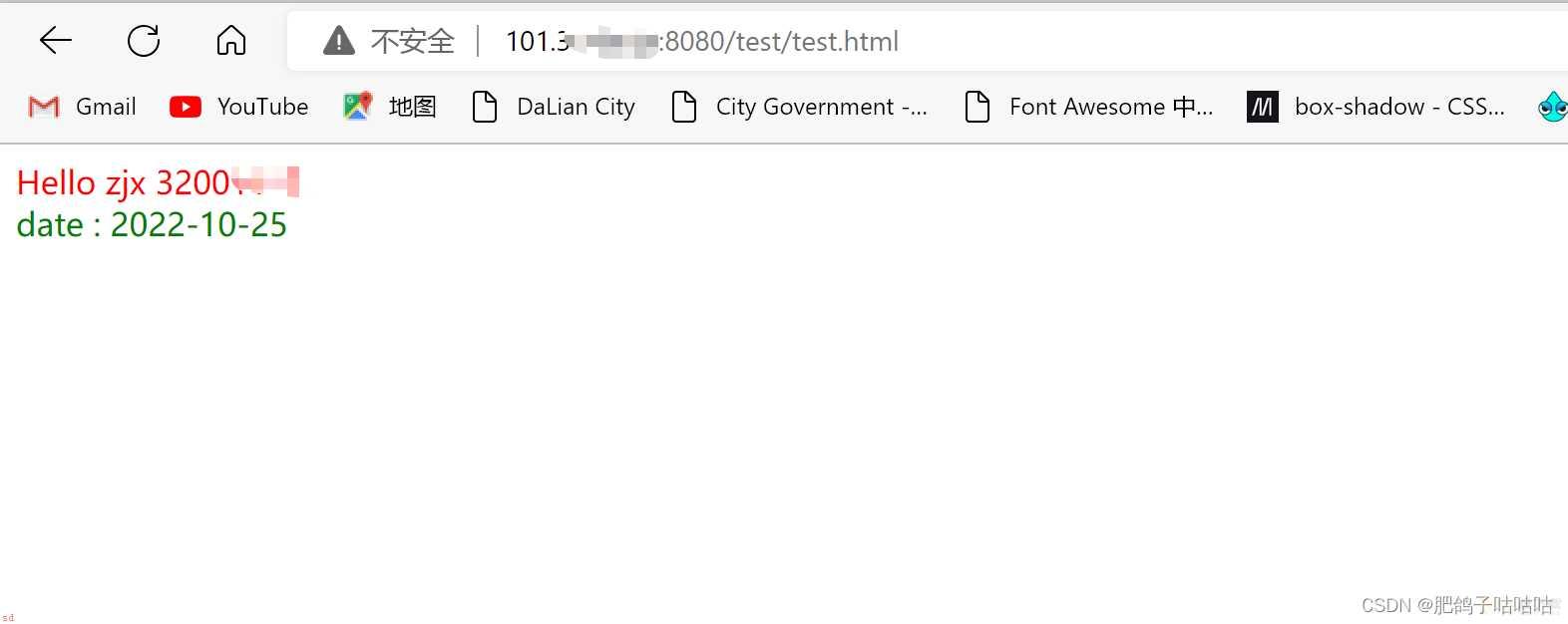阿里云学生优惠的活动好像下架了;有9块首月;但是续费就要90
所以选腾讯的轻量级云服务器;差别不大;相比于ecs云服务器;轻量服务器在配置上的区别就是不用设置安全组;只用设置防火墙端口号即可。
地址;腾讯云地址
具体配置自选;一般2核2GB足够
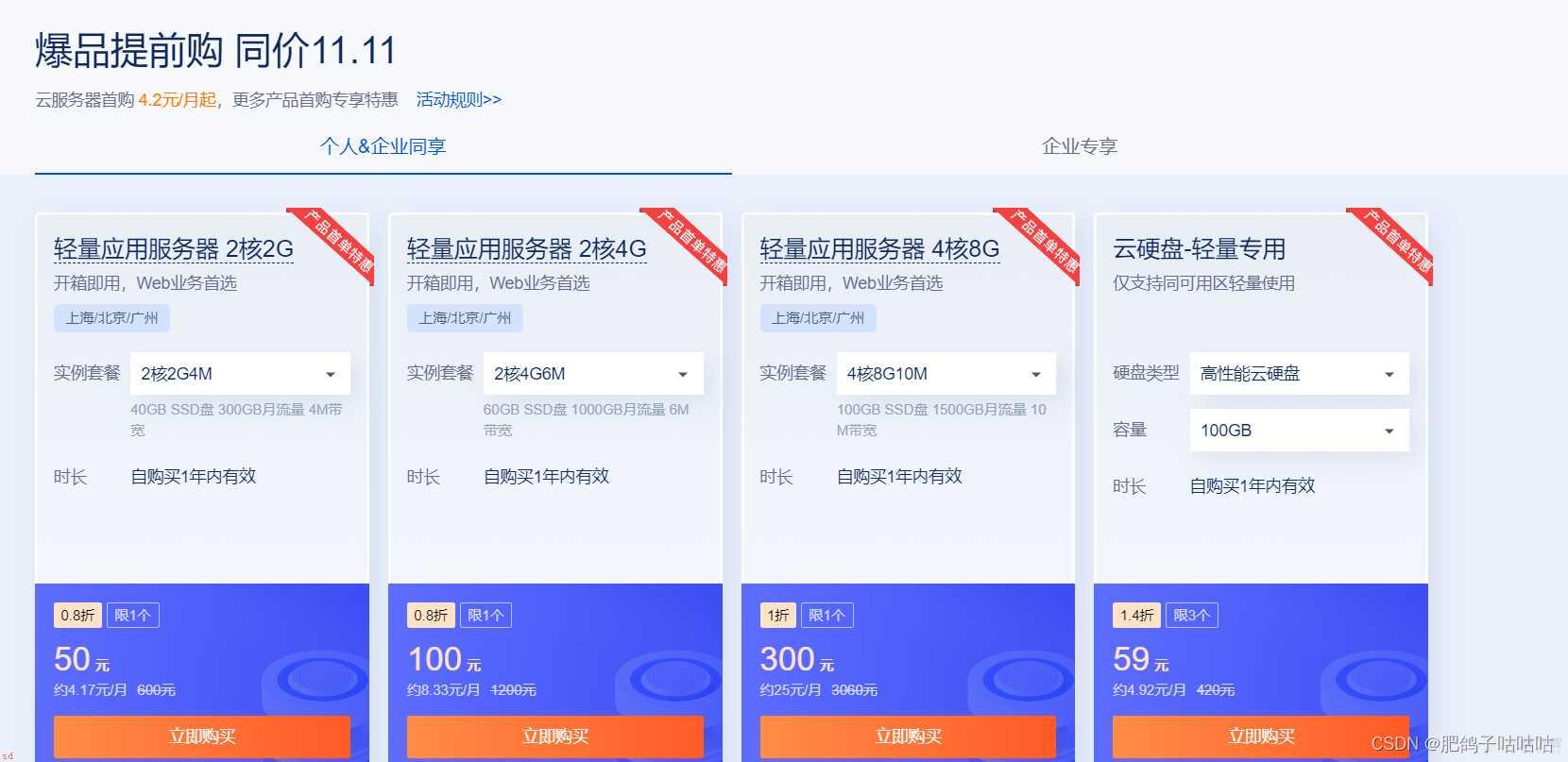
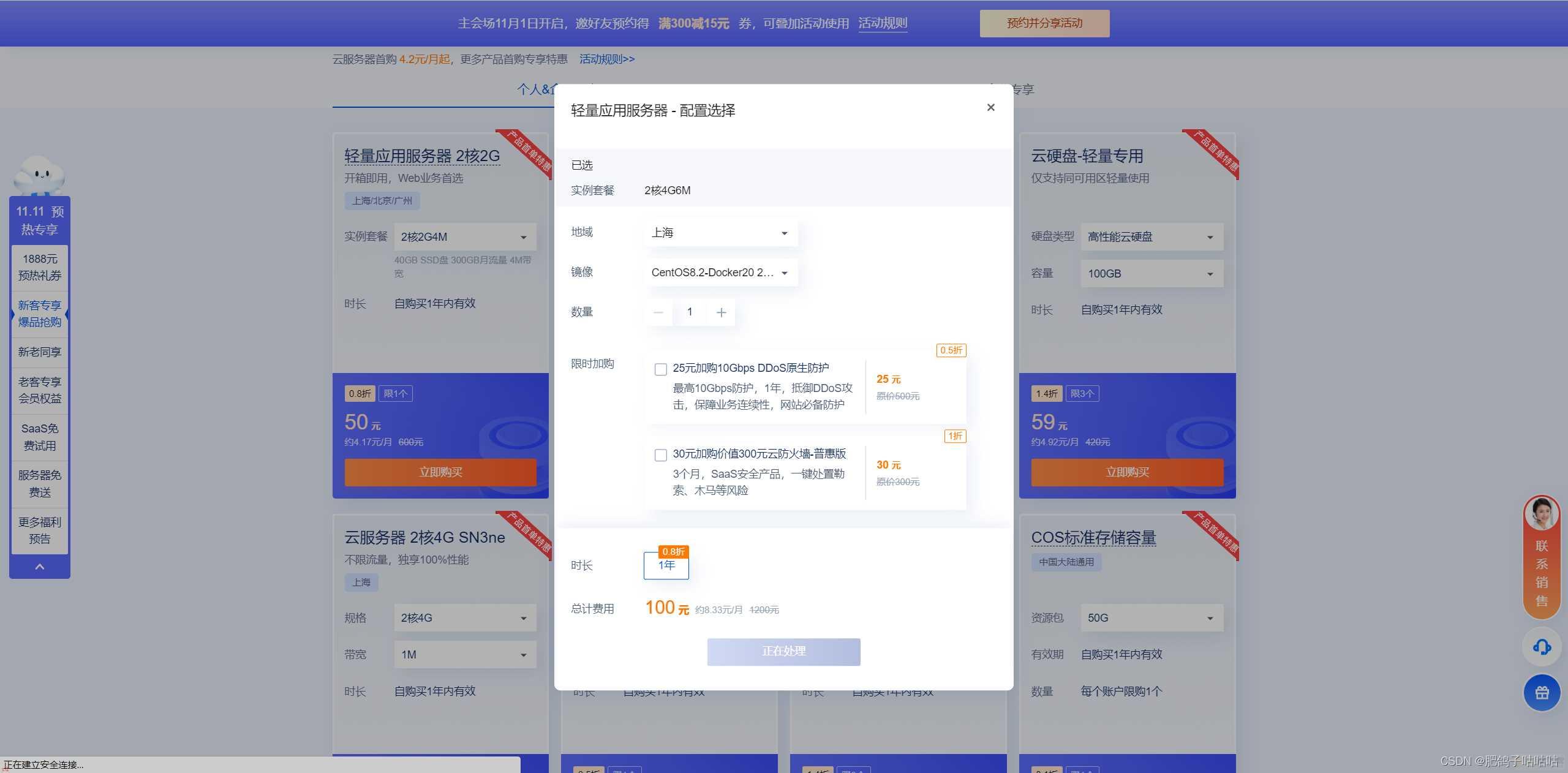
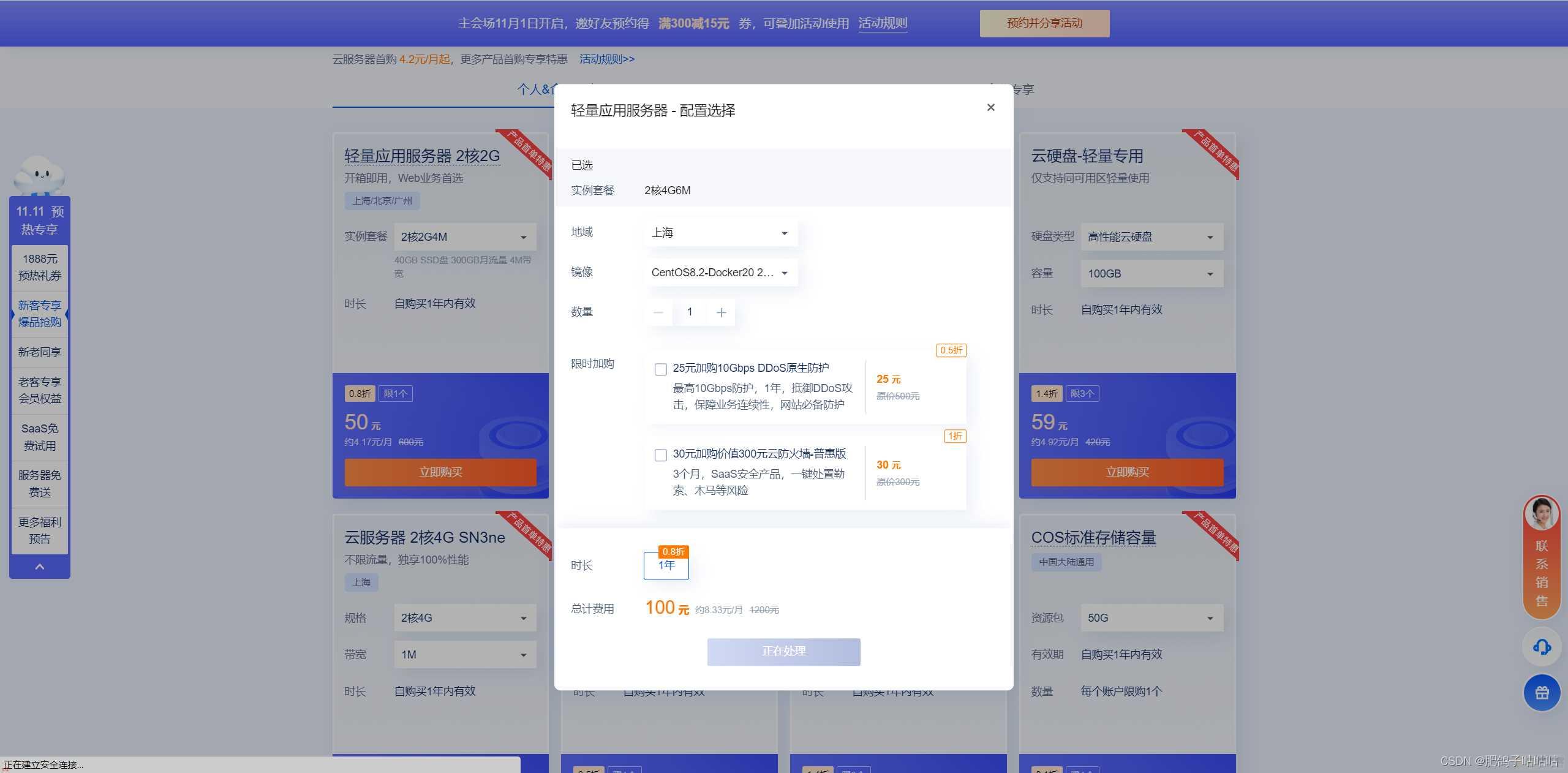
选择上海的服务器
winscp官网
版本无所谓我是8.5版本
Apache Tomcat® - Welcome!
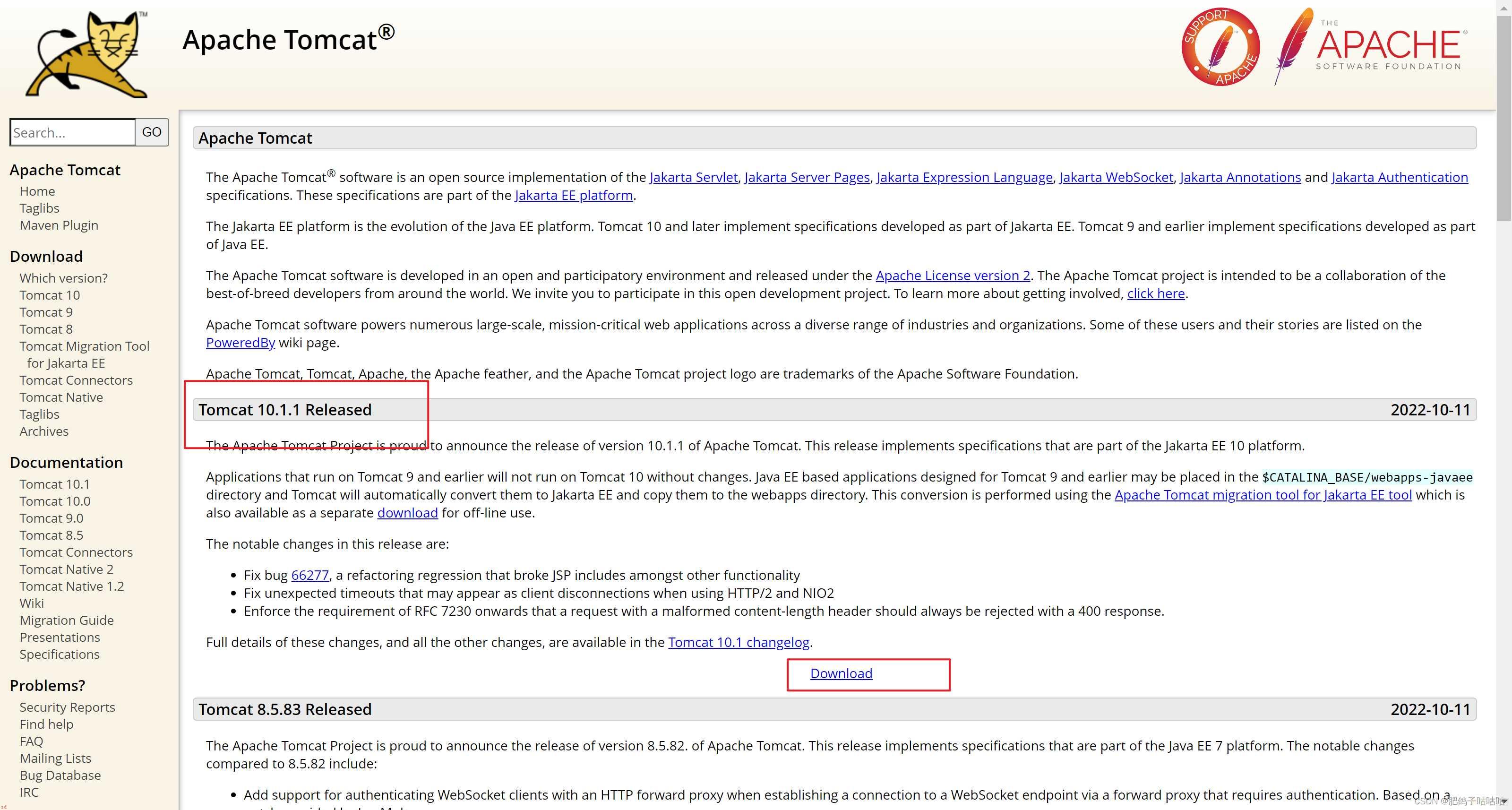
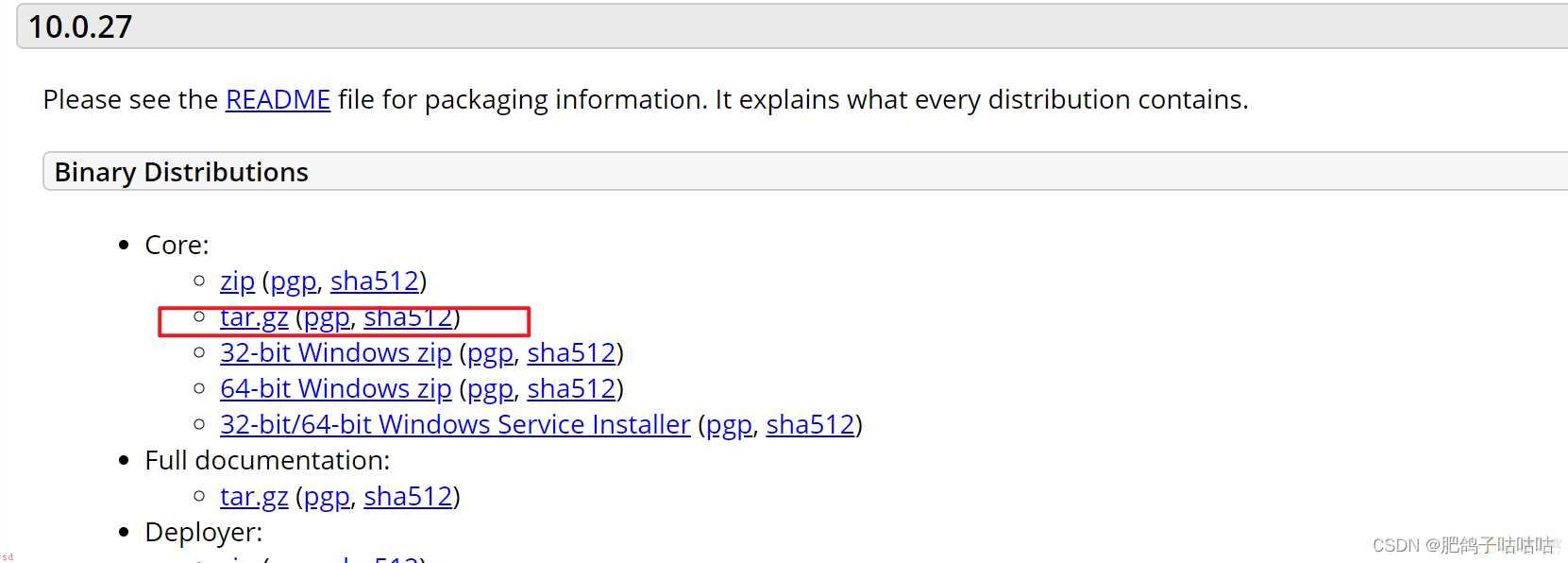
Java Downloads | Oracle
下载需要注册一个甲骨文账号;有点麻烦
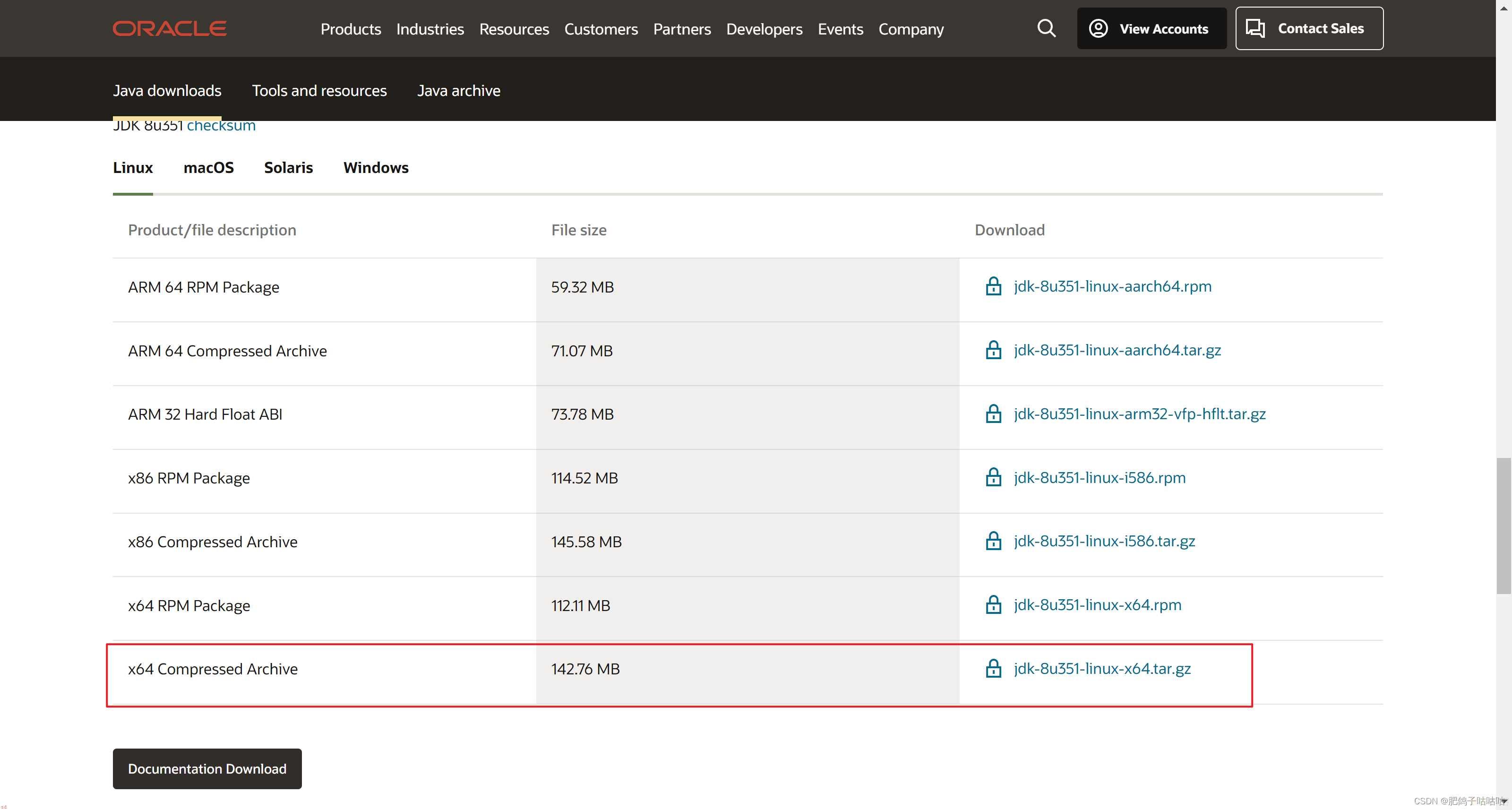
腾讯云右上角进入控制台;
点击轻量服务器进入服务器控制台

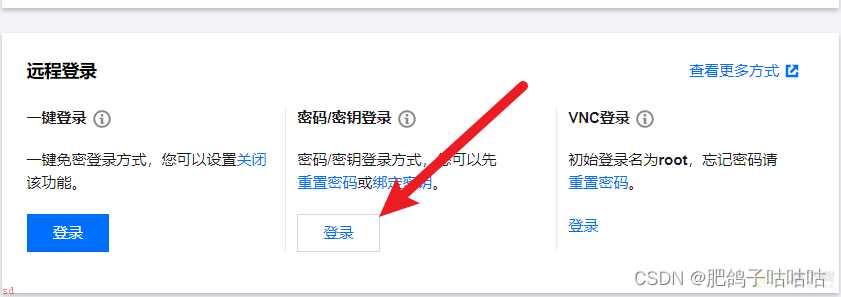
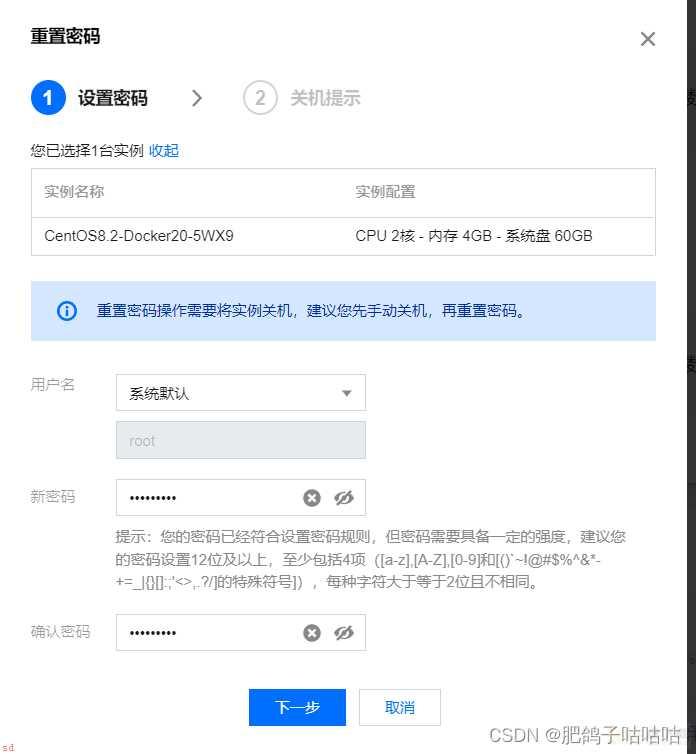
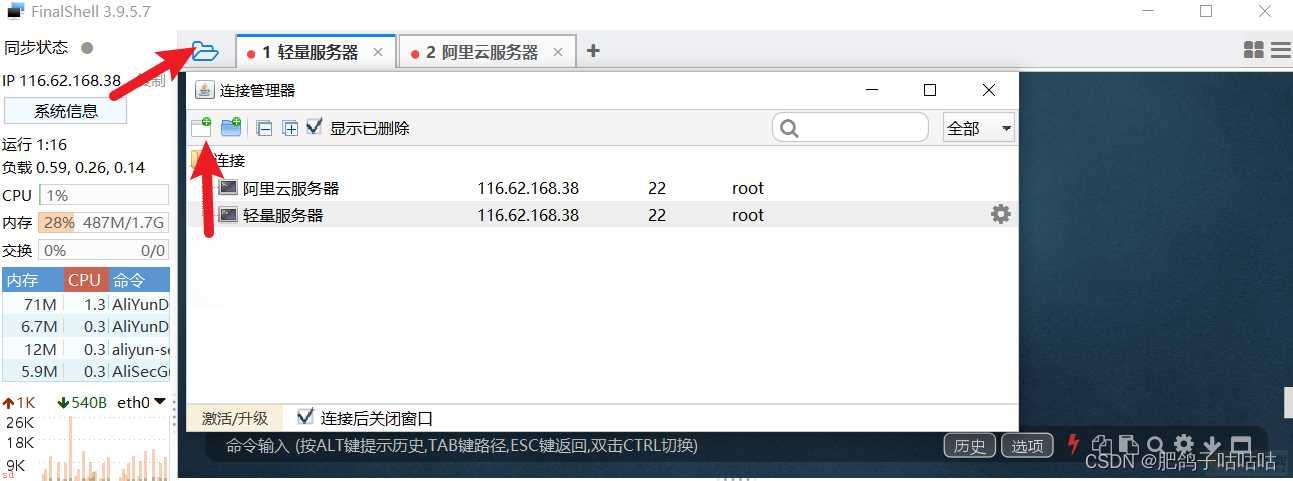
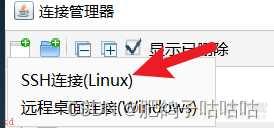
主机就是服务器网络的ip公网地址;端口默认22;账号默认root;密码是刚才重置密码设置的
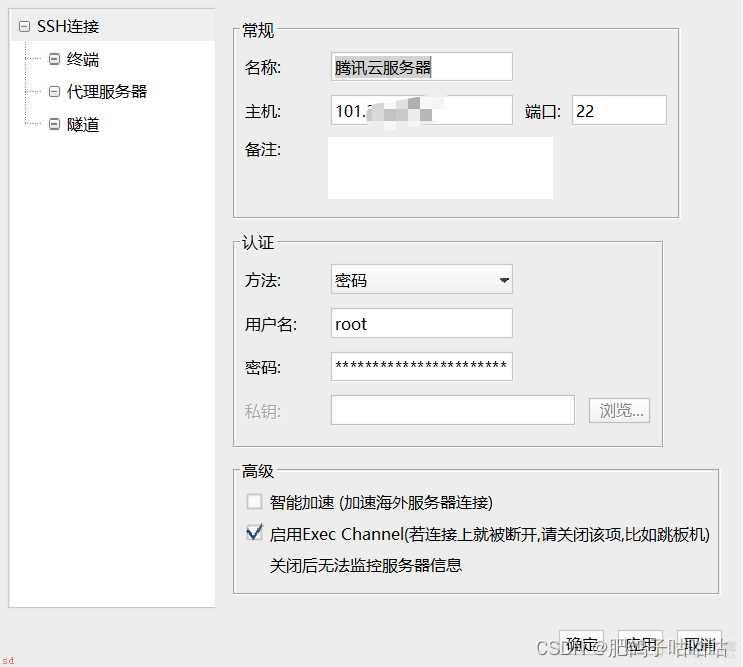
服务器公网ip也是在控制台查看;
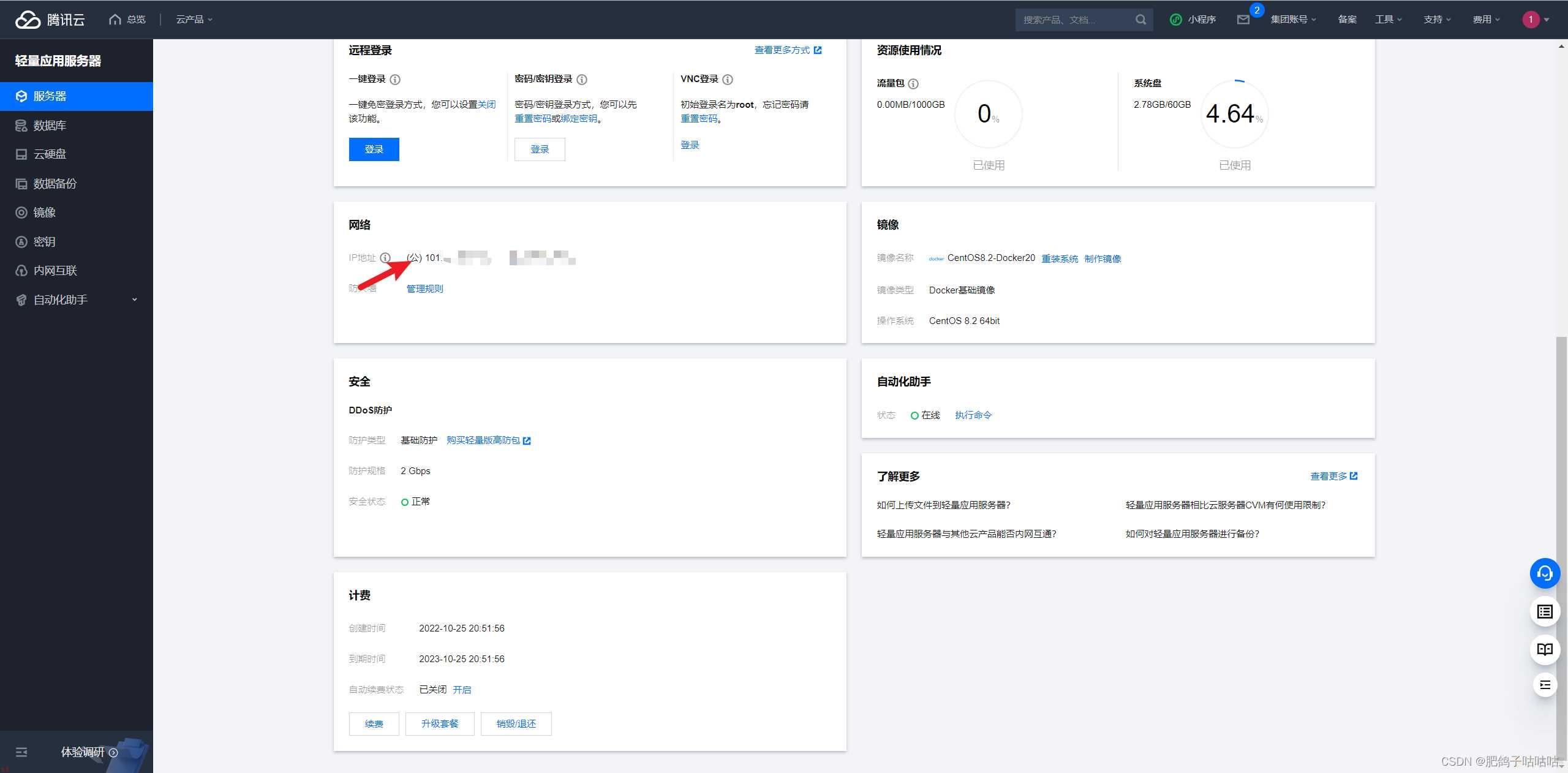
点击连接 显示连接成功
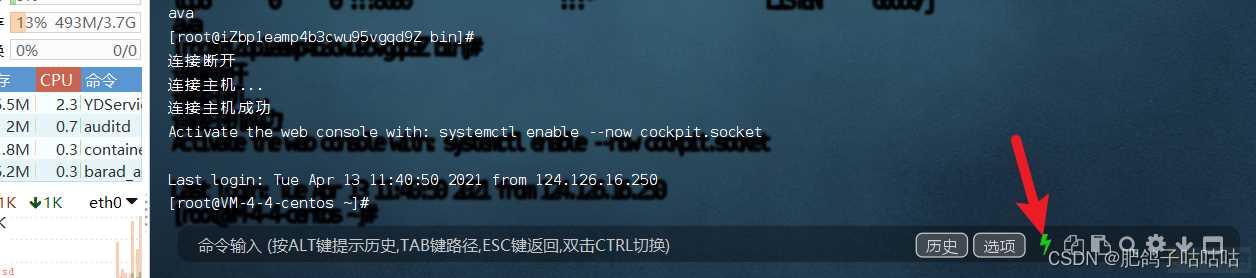

登陆信息和服务器一致
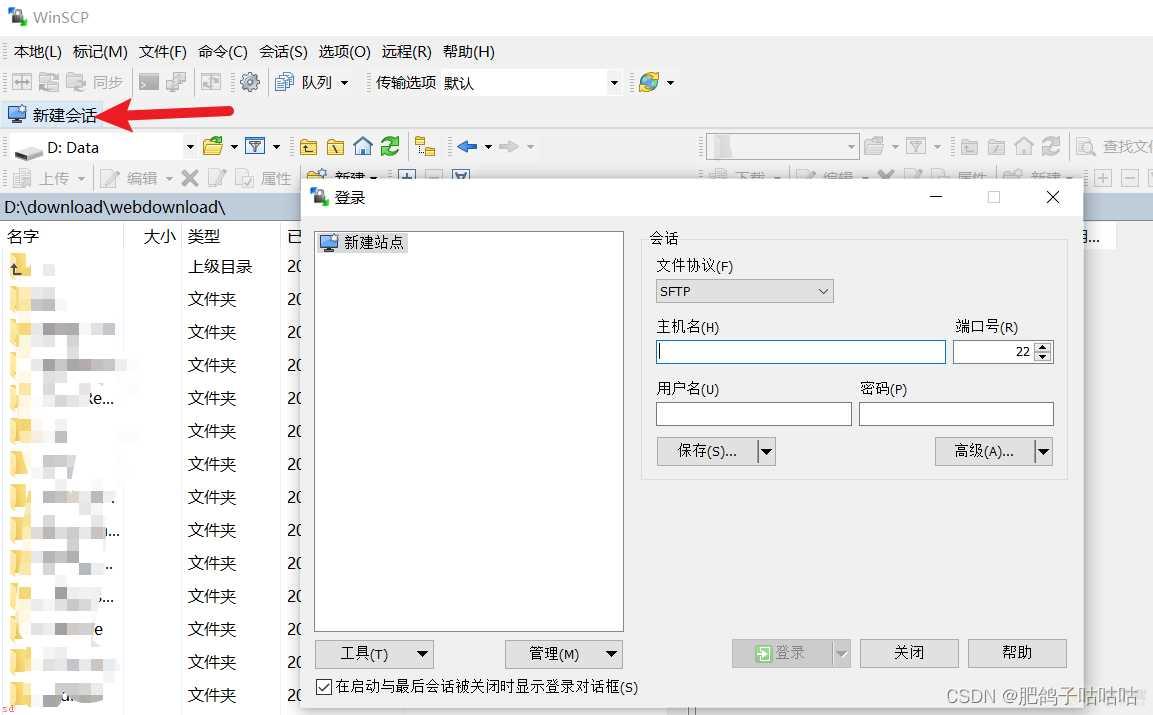
将下载好的jdk传输到刚才创建好的java文件夹下
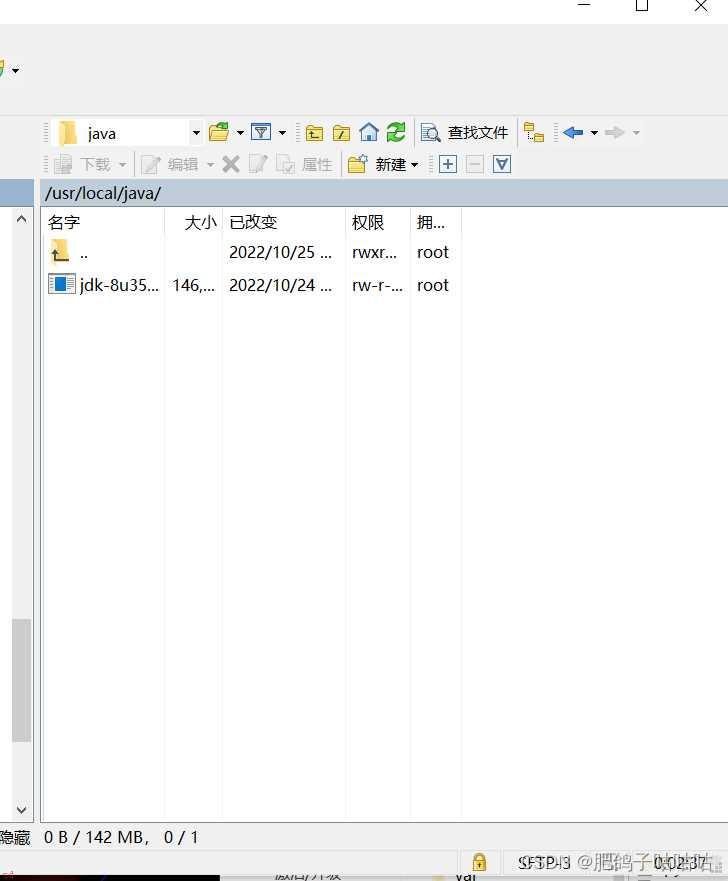

tar -xzvf jdk-8u351-linux-x64.tar.gz

vim /etc/profile
按键i编辑文件;文件最后添加如下配置;添加后esc->:wq保存退出
export JAVA_HOME=/usr/local/java/jdk1.8.0_351 export PATH=$JAVA_HOME/bin:$PATH export CLASSPATH=.:$JAVA_HOME/lib/dt.jar:$JAVA_HOME/lib/tools.jar export JER_HOME=$JAVA_HOME/jre
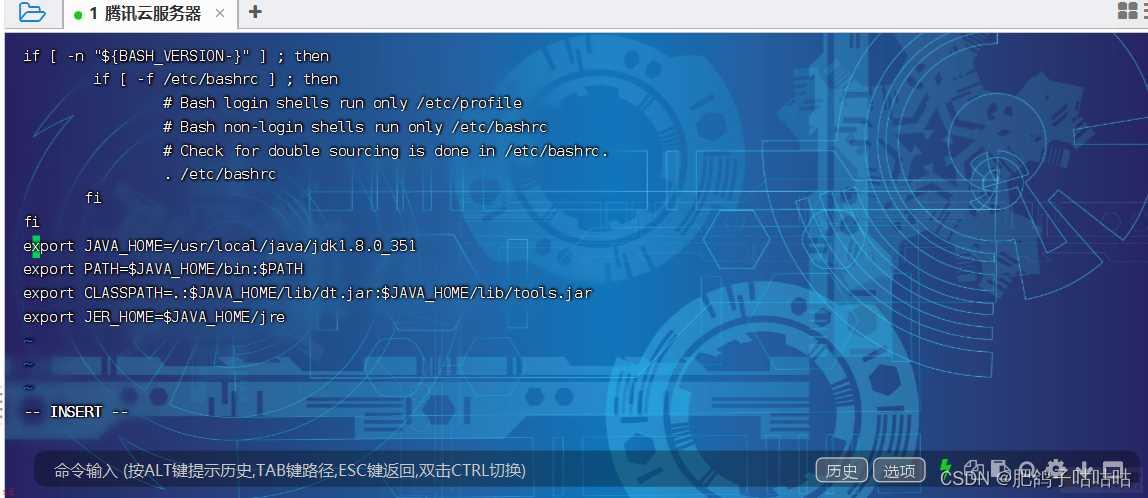
重启配置文件
source /etc/profile
查看jdk安装情况
java -version
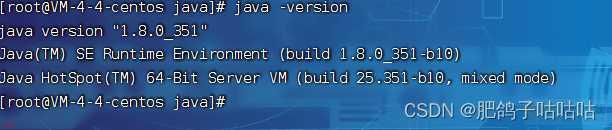
到此jdk安装成功
将下载好的apache压缩包通过winscp传输到云服务器的/usr/local文件夹下

tar -zxvf apache-tomcat-8.5.83.tar.gz

进入apache的bin目录下;执行
cd apache-tomcat-8.5.83/ cd bin ./startup
如图所示启动成功
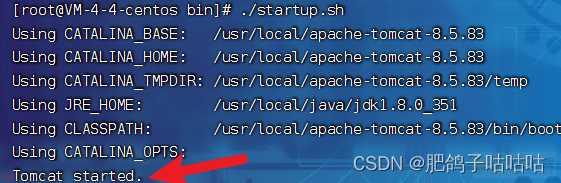
tomcat默认8080端口;查看当前服务器端口号
netstat -ntlp
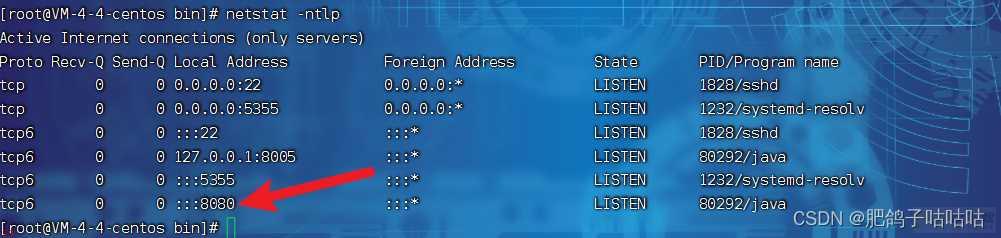
接下来我们要配置我们的服务器的防火墙;轻量服务器只配置防火墙;云服务器要配置安全组开放8080端口;


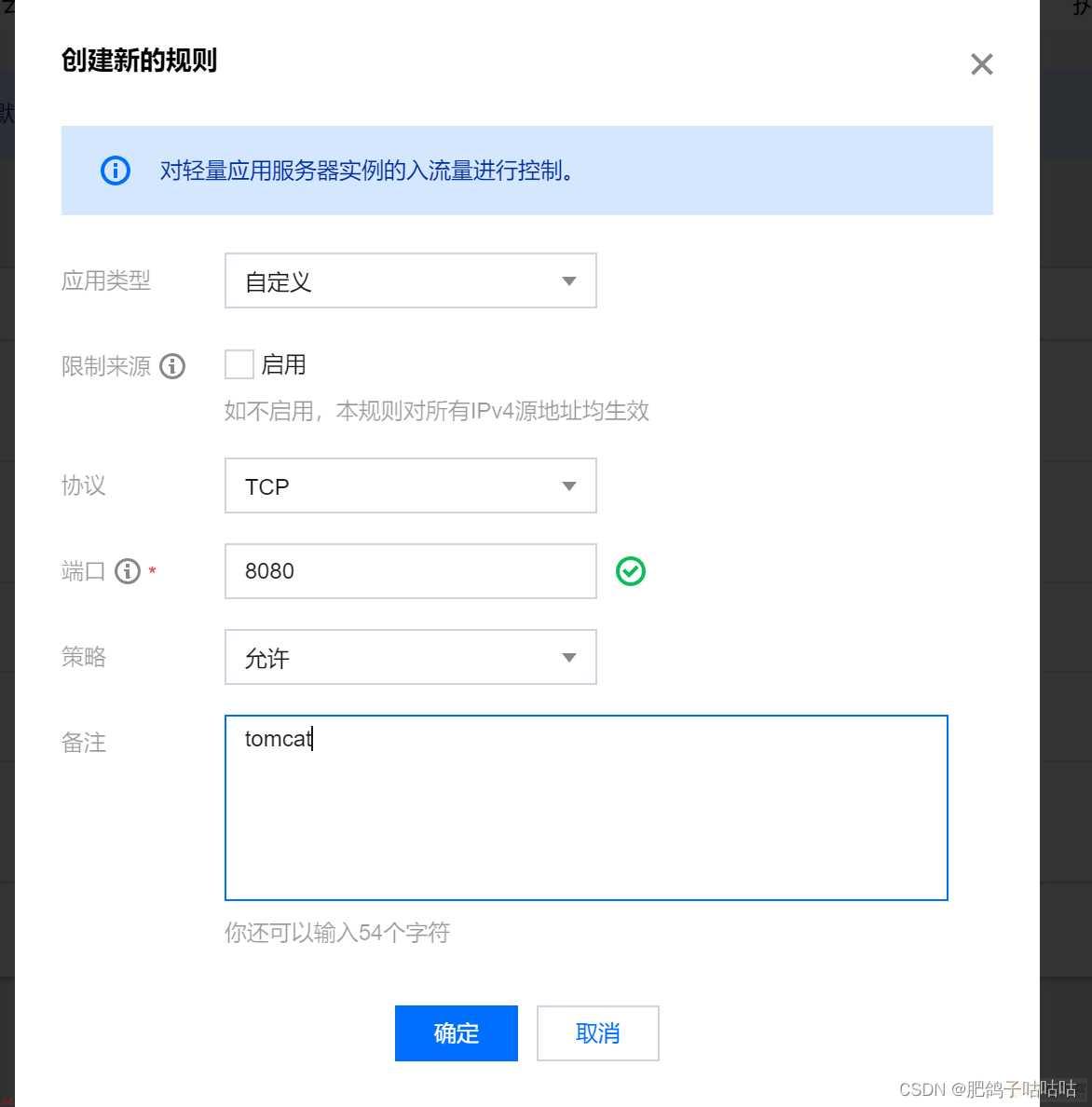

登陆 公网ip:8080
出现tomcat官网即成功
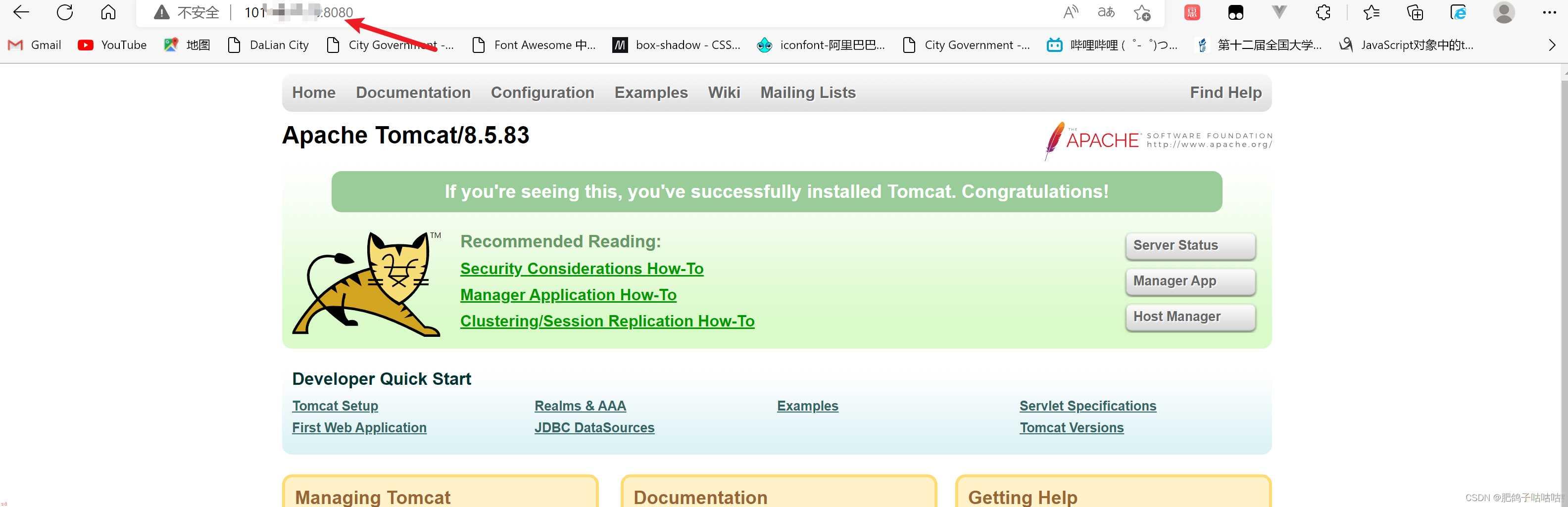
首先写好一个html文件
在webapps下新建一个测试文件夹

将写好的html文件传到这个文件夹下

通过ip:8080/test/test.html访问